Αν είστε σαν εμένα, τότε το τηλέφωνό σας είναι η συσκευή ελέγχου μουσικής. Είτε χρησιμοποιώ ακουστικά είτε ηχεία Bluetooth, χρησιμοποιώ το Spotify στο iPhone μου και σπάνια αγγίζω την εφαρμογή επιφάνειας εργασίας. Ωστόσο, όταν ανακάλυψα τους φακέλους playlist, όταν έγραψα περίπου 10 κρυμμένες λειτουργίες του Spotify, αναρωτήθηκα ποια άλλα κόλπα μπορεί να έχει η εφαρμογή επιφάνειας εργασίας μέχρι το μανίκι της που δεν είναι διαθέσιμη στην εφαρμογή για κινητά. Εδώ, λοιπόν, υπάρχουν πέντε τέτοια χαρακτηριστικά, ξεκινώντας από τους πολύ χρήσιμους και πολύ εκτιμημένους φακέλους playlist.
Φάκελοι playlist
Εάν η λίστα λιστών αναπαραγωγής είναι μεγάλη και δύσκολη, τότε θα πρέπει να ξεκινήσετε την ομαδοποίηση των playlist σας σε φακέλους. Ενεργοποιήστε την εφαρμογή επιφάνειας εργασίας, μεταβείτε στην επιλογή Αρχείο> Δημιουργία φακέλου λίστας αναπαραγωγής και δώστε το όνομα. Στη συνέχεια, μπορείτε να μεταφέρετε τα playlist σε αυτό. Δεν μπορείτε να δημιουργήσετε ή να επεξεργαστείτε φακέλους playlist με την εφαρμογή για κινητά, αλλά ευτυχώς οι φάκελοι playlist εμφανίζονται στην εφαρμογή για κινητά.
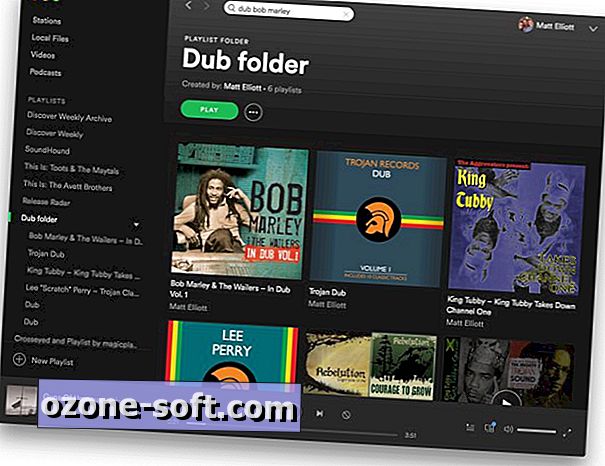
", " modalTemplate ":" {{content}} ", " setContentOnInit ": false} '>
Προσθέστε τοπικά αρχεία
Σίγουρα, το Spotify διαθέτει μια βιβλιοθήκη με περισσότερα από 30 εκατομμύρια τραγούδια, αλλά μπορείτε να συμπληρώσετε τυχόν κενά δείχνοντας το Spotify στις βαθιές περικοπές στην προσωπική σας μουσική βιβλιοθήκη. Η εφαρμογή επιφάνειας εργασίας θα σαρώσει αυτόματα τον υπολογιστή σας για να βρει αρχεία μουσικής, αλλά μπορείτε επίσης να προσθέσετε μουσικά κομμάτια. Για να το κάνετε, κάντε κλικ στο κουμπί με το βέλος προς τα κάτω στην επάνω δεξιά γωνία και κάντε κλικ στην επιλογή Ρυθμίσεις . Κάντε κύλιση προς τα κάτω σε τοπικά αρχεία, κάντε κλικ στο κουμπί Προσθήκη πηγής και, στη συνέχεια, επιλέξτε τα αρχεία που θέλετε να προσθέσετε στο Spotify.
Δείτε το ιστορικό τραγουδιού
Η εφαρμογή για κινητά δίνει μια ζώνη πρόσφατης αναπαραγωγής που σας επιτρέπει να μετακινηθείτε από τις λίστες αναπαραγωγής και τα λευκώματα που έχετε ακούσει πρόσφατα, αλλά δεν σας δίνει λίστα με τραγούδια. Η εφαρμογή για επιτραπέζιους υπολογιστές. Στη ζώνη Now Playing στο κάτω μέρος του παραθύρου, κάντε κλικ στο μικρό κουμπί ουράς που βρίσκεται στα δεξιά των στοιχείων ελέγχου αναπαραγωγής. Θα εμφανίσει την ουρά αναπαραγωγής σας, αλλά εάν κάνετε κλικ στο Ιστορικό, μπορείτε να δείτε το ιστορικό τραγουδιών των τραγουδιών που έχετε παίξει, ανεξάρτητα από το αν τα έχετε αναπαραγάγει στο τηλέφωνο ή στον υπολογιστή σας.
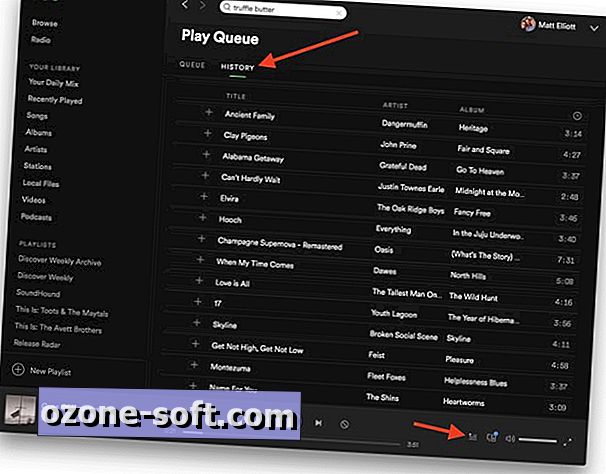
", " modalTemplate ":" {{content}} ", " setContentOnInit ": false} '>
Επεξεργασία εξώφυλλου λίστας αναπαραγωγής
Το Spotify επιλέγει το εξώφυλλο για τα playlist σας, αλλά μπορείτε να επιλέξετε το δικό σας με την εφαρμογή desktop. Ανοίξτε μια λίστα αναπαραγωγής και, όταν ποντίκι πάνω από το έργο τέχνης, θα εμφανιστεί ένα εικονίδιο με μολύβι. Κάντε κλικ στο μολύβι και στη συνέχεια κάντε κλικ στην επιλογή Επιλογή εικόνας για να προσθέσετε το δικό σας εξώφυλλο για τη λίστα αναπαραγωγής σας και στη συνέχεια κάντε κλικ στο κουμπί Αποθήκευση .
Κοινή χρήση με μεταφορά και απόθεση
Όταν ακούτε ένα σπουδαίο κομμάτι που θέλετε να μοιραστείτε με έναν φίλο, η εφαρμογή για επιτραπέζιους υπολογιστές καθιστά εύκολη τη μεταφορά και την απόθεση. Απλά σύρετε ένα κομμάτι από την εφαρμογή Spotify στο παράθυρο σύνταξης email ή την εφαρμογή μηνυμάτων και μπορείτε να στείλετε ένα σύνδεσμο στο τραγούδι. Ο σύνδεσμος θα ανοίξει το τραγούδι στο web client του Spotify. Όταν μοιράστηκα ένα σύνδεσμο μέσω του Gmail, ήταν απλά ένας απλός υπερσύνδεσμος. Όταν μοιραστήκαμε μέσω της εφαρμογής μηνυμάτων MacOS, ωστόσο, ο σύνδεσμος μετατράπηκε σε μια όμορφη προεπισκόπηση του τραγουδιού με την τέχνη του άλμπουμ.
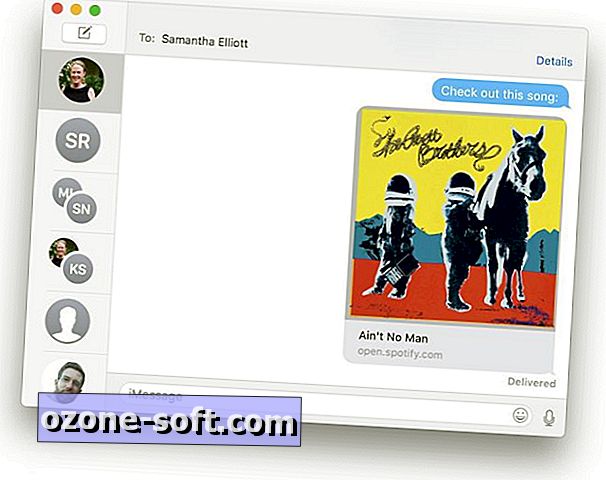
", " modalTemplate ":" {{content}} ", " setContentOnInit ": false} '>













Αφήστε Το Σχόλιό Σας